Neste artigo veremos como controlar as compras e entregas de produtos.
Antes de mais nada, é preciso dizer que uma nota fiscal de compra não é a expressão absoluta da verdade. Já vimos várias notas de fornecedores com os mais diversos problemas, chegando até a ter produtos totalmente diferentes, como um copo e uma panela por exemplo, com códigos de barra (GTIN) exatamente iguais. Então é muito importante revisar bem quando você for importar uma compra via xml, processo que explicarei mais abaixo neste artigo. Em alguns casos pode até ser inviável a importação, obrigando que registre a compra manualmente, ou que faça várias correções nela.
Para começar, vamos ao controle de produtos.
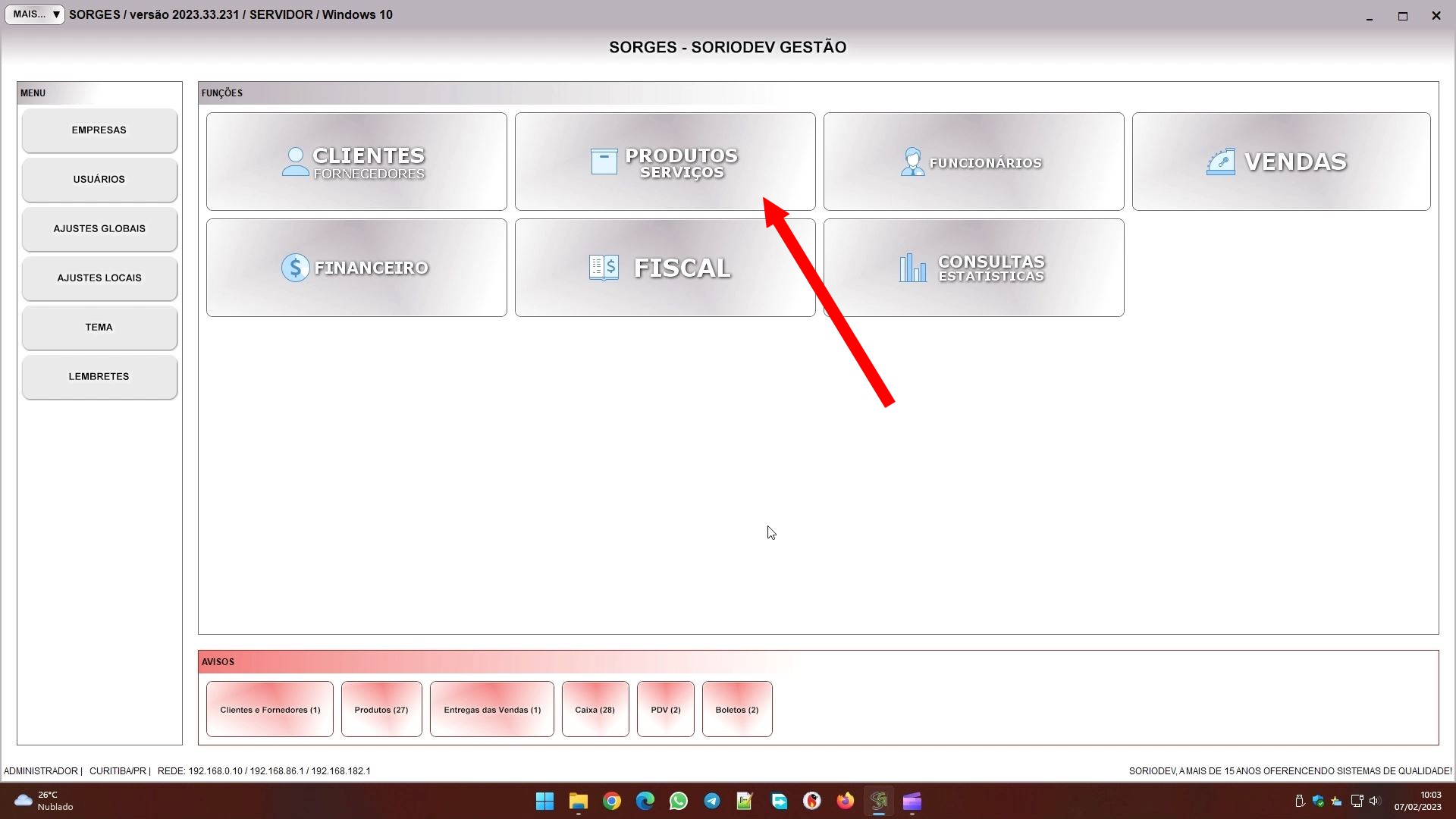
Em alguns segmentos, como frota e fretamento, o módulo pode se chamar estoque na tela inicial.
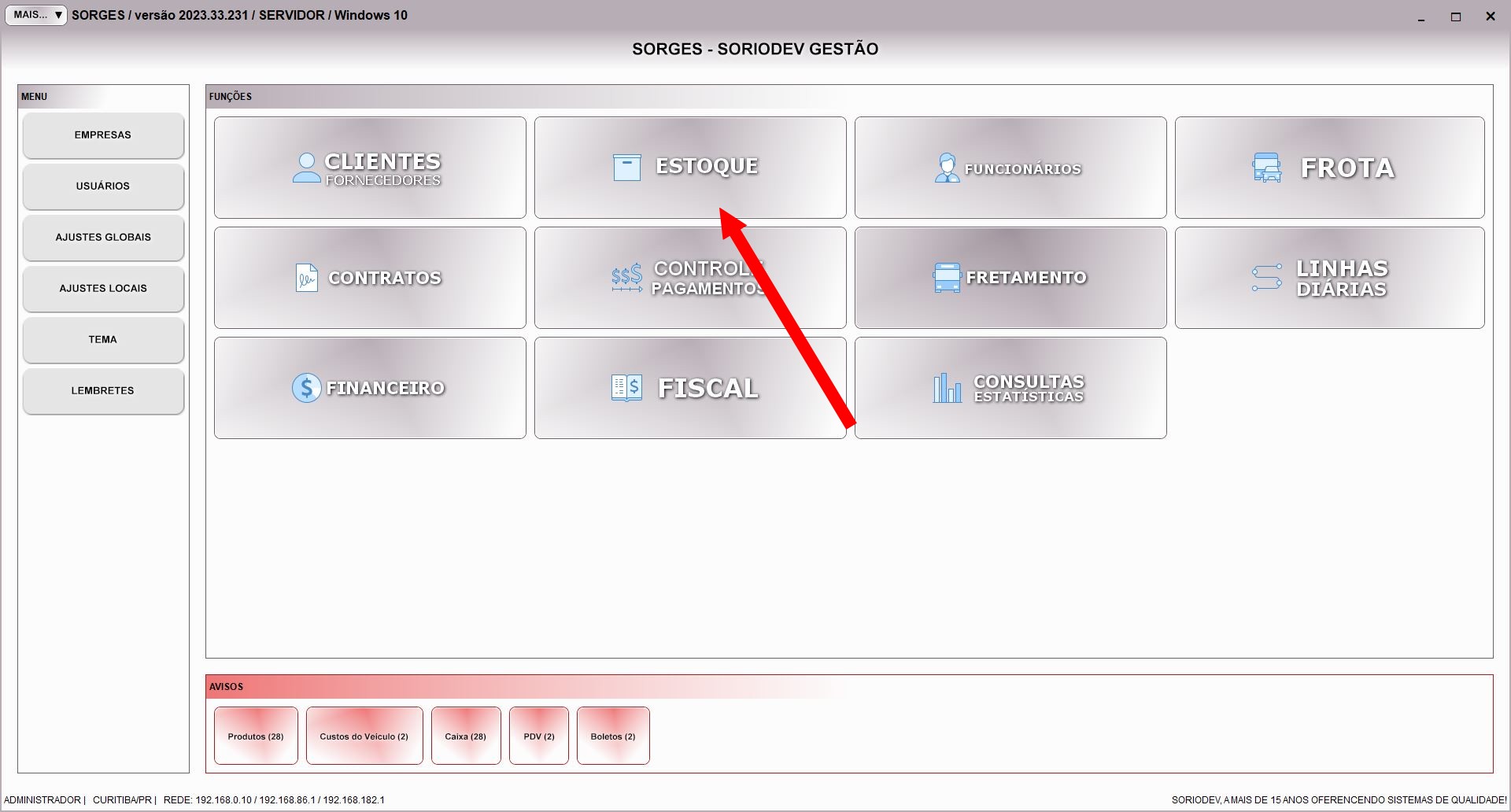
Depois no botão COMPRAS:
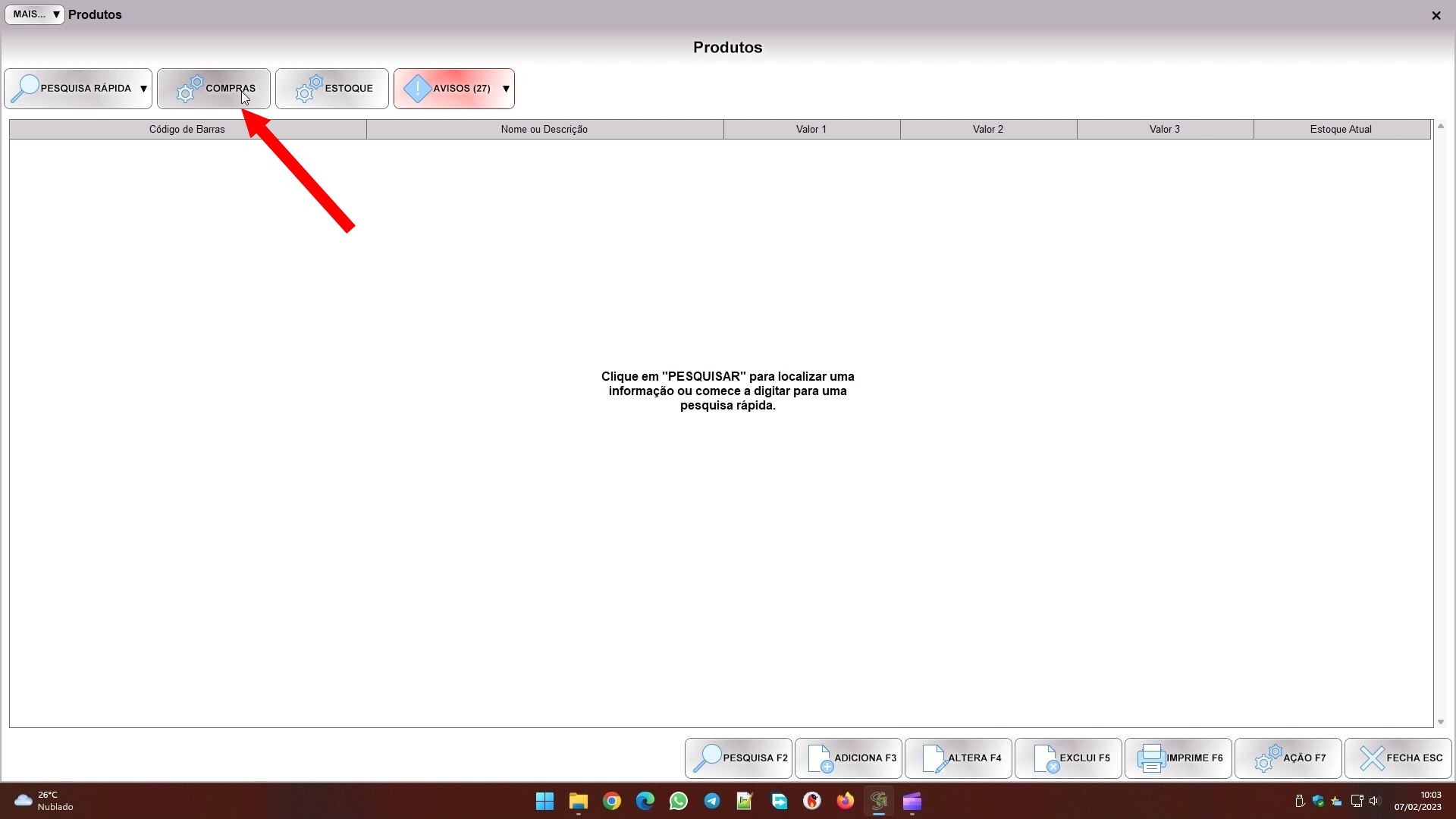
Você pode registrar compras de duas formas: manualmente ou usando o xml do fornecedor. Primeiro vou mostrar o processo manual (botão ADICIONAR) para que visualize como é o cadastro da compra.
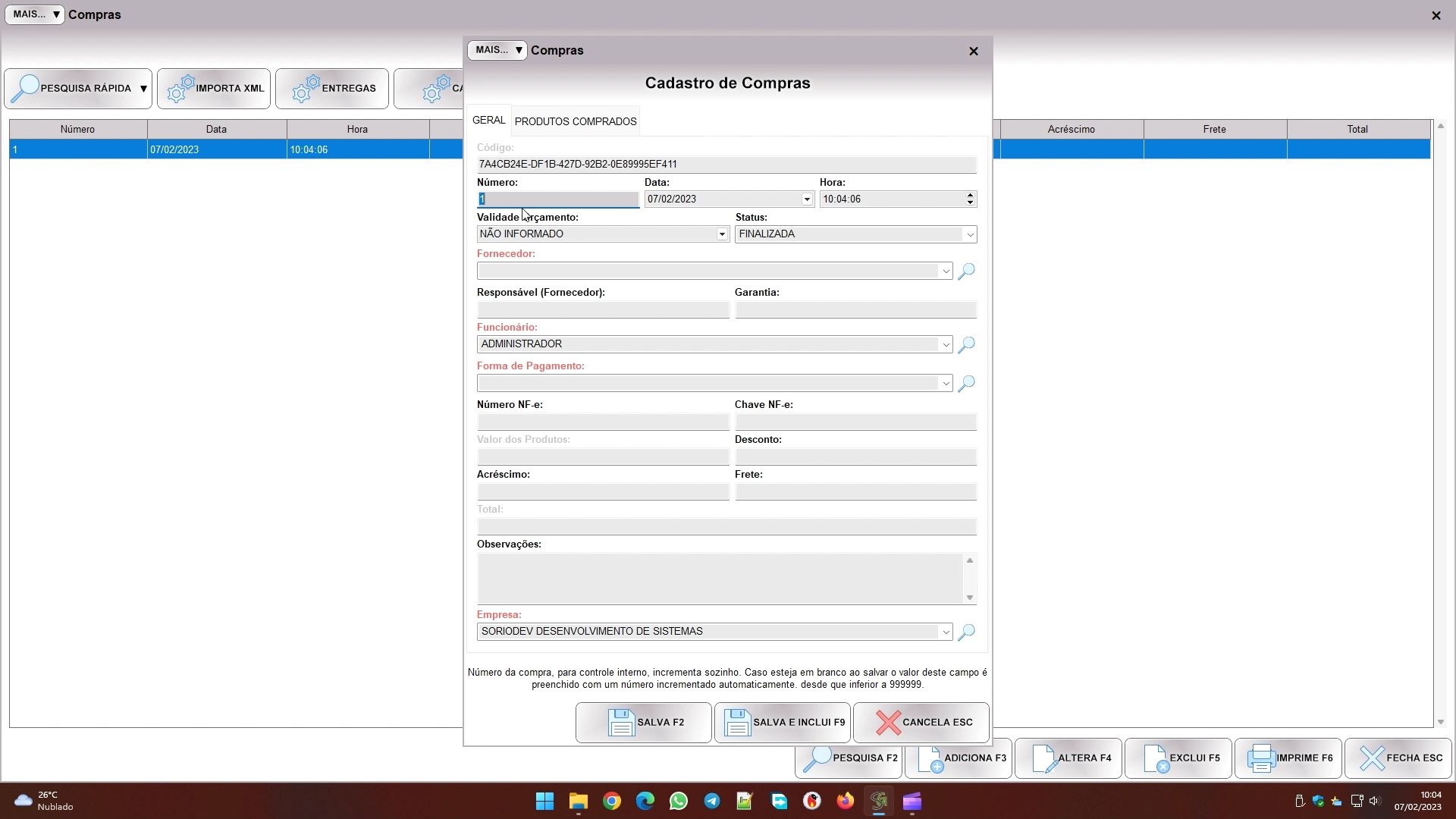
Caso adicione, verá o cadastro acima. O número é sequencial, você vai se preocupar mais em preencher o FORNECEDOR e a FORMA DE PAGAMENTO. Pode pressionar a tecla INSERT sobre estes campos caso precise incluir na hora, sem precisar fechar esta tela. A forma de pagamento é cadastrada junto com suas formas usadas para vendas. O número da nf-e e a chave são preenchidos automaticamente caso importe a compra via xml.
Na aba PRODUTOS COMPRADOS você adiciona os itens da compra:
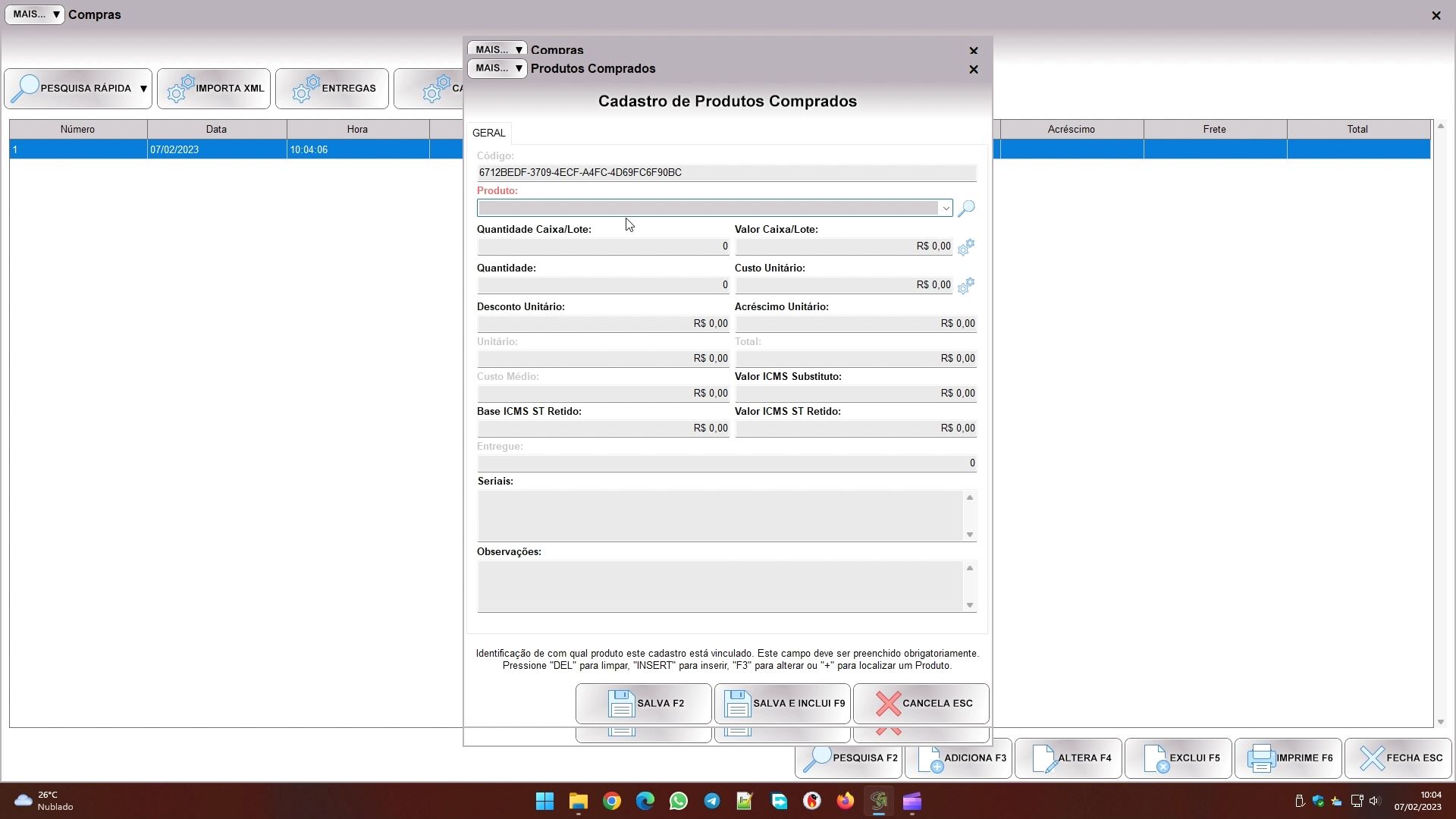
Aí o importante é indicar o PRODUTO, a QUANTIDADE, e o CUSTO UNITÁRIO, que é o preço unitário que você pagou. Caso precise incluir o produto pode teclar INSERT sobre o campo, assim não precisa fechar esta tela para fazer isso.
Se estiver usando o SORGES em vez do SORGES LIGHT, outros 3 campos que provavelmente vão gerar dúvidas são esses:
- VALOR ICMS SUBSTITUTO: é o valor do ICMS na nota fiscal de compra;
- BASE ICMS ST RETIDO: é a base de cálculo do ICMS ST na nota fiscal de compra;
- VALOR ICMS ST RETIDO: é o valor do ICMS ST na nota fiscal de compra.
Estes 3 campos existem porque quando você emite uma nota eletrônica com CST 60 ou CSOSN 500 é necessário mencionar esta informação na nota. Ou seja, os impostos que vieram na nota de compra entram nestes campos na sua nota de venda. Desta forma, ao inserir eles na compra o sistema atualiza o cadastro do produto. Se o produto ainda tem estoque ele fará o cálculo do valor médio para os 3 campos, assim como faz no custo, para que o valor no cadastro seja a média entre o que já tinha e o que está comprando.
Outros dois campos que você vê já no início da tela são QUANTIDADE CAIXA/LOTE e VALOR CAIXA/LOTE. É muito comum você comprar produtos em caixas, e usar ou vender eles em unidades menores. Estes campos facilitam a conversão, mas para eles funcionarem precisa também preencher o campo QUANTIDADE CAIXA/LOTE, no cadastro do produto:
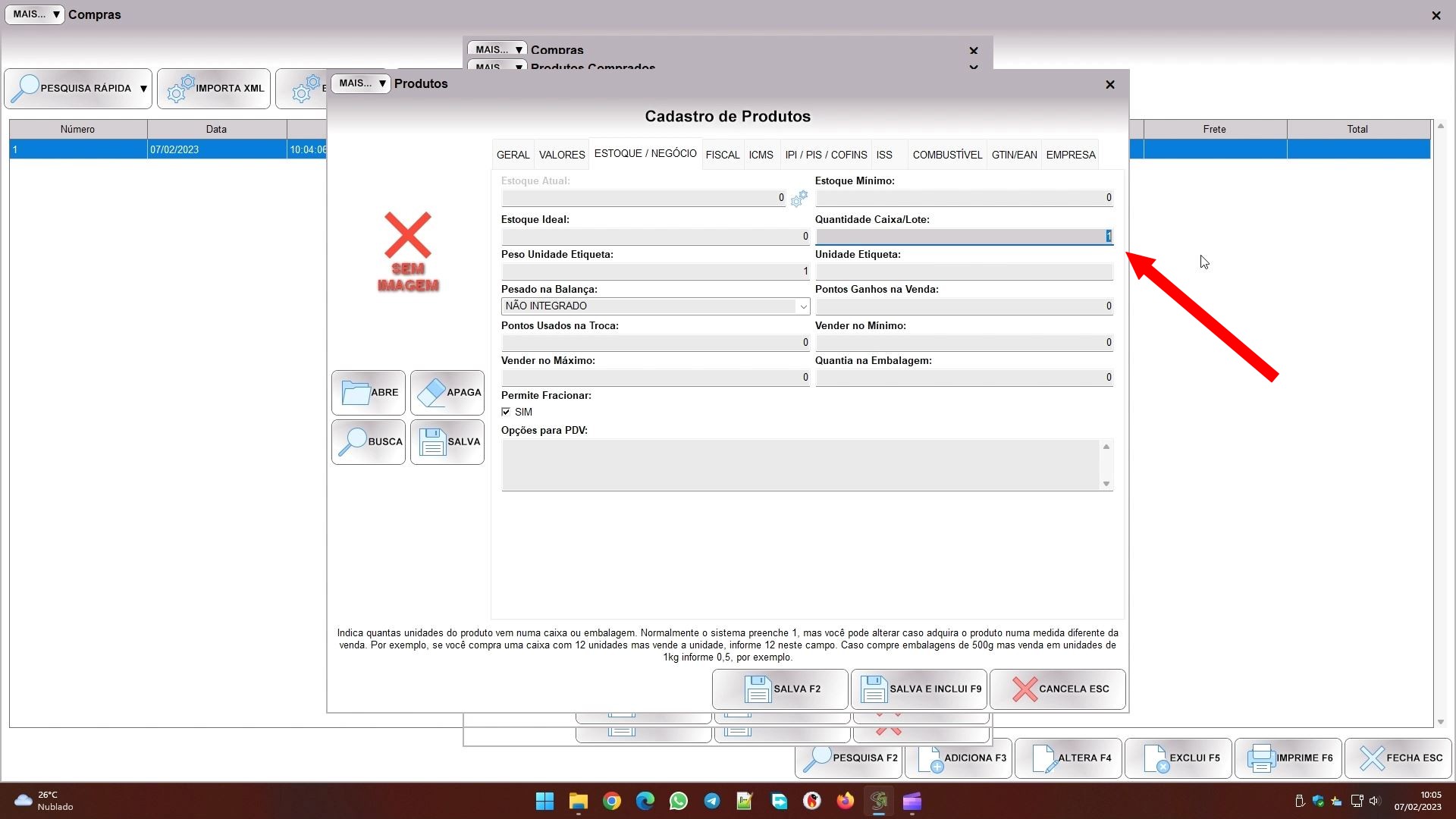
Vamos pegar um exemplo simples do dia a dia: um mercado que vende cerveja em lata de 350ml. Provavelmente a compra será feita em fardos de 12 latas. Pode ser que o fornecedor emita sua nota com o preço do fardo. Neste caso, a QUANTIDADE CAIXA/LOTE no cadastro do produto (imagem acima) seria 12, porque vem 12 latas neste fardo.
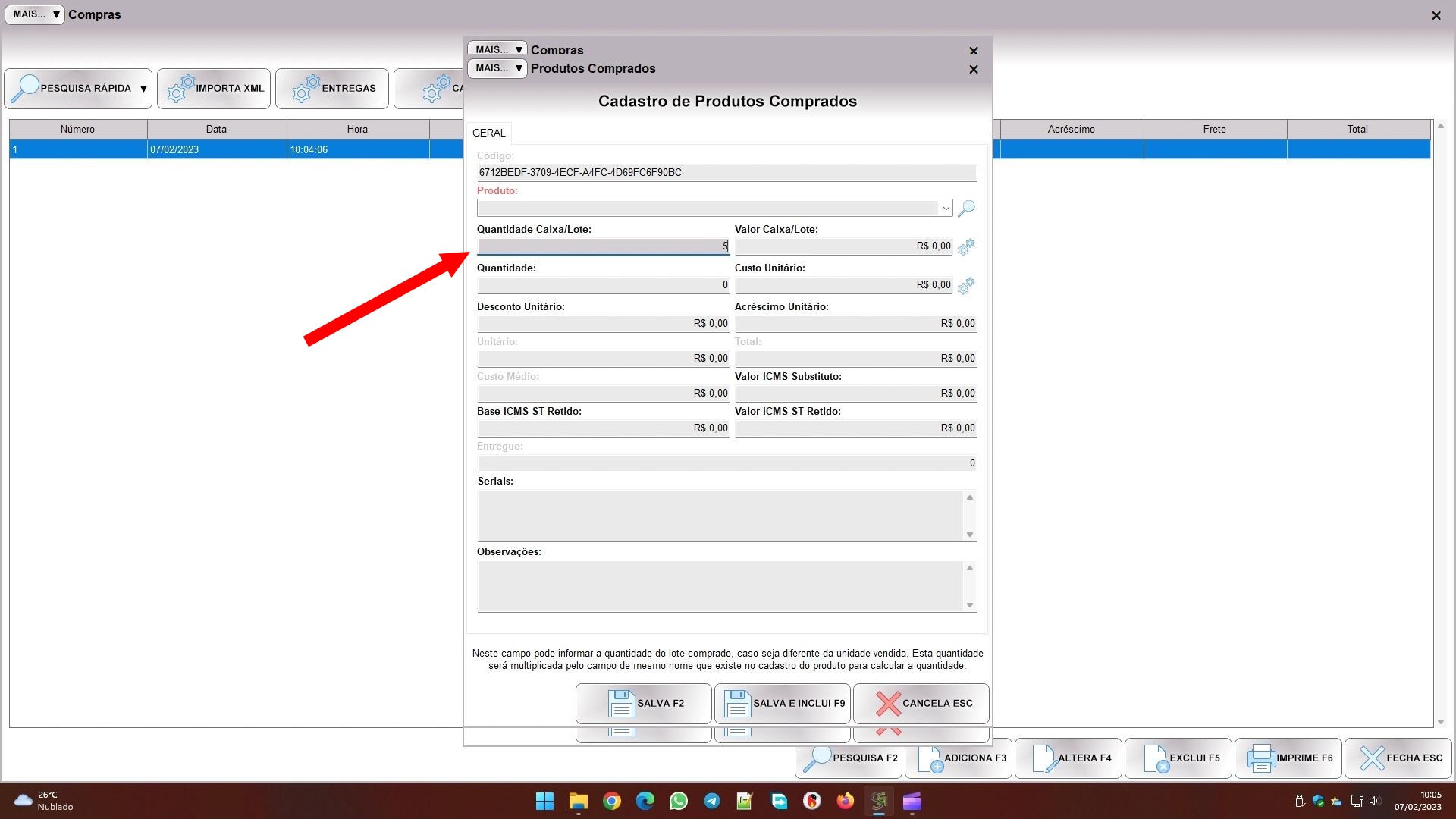
Já na compra, você informaria quantos fardos comprou em QUANTIDADE CAIXA/LOTE, e qual o preço do fardo em VALOR CAIXA/LOTE (imagem acima). Vamos supor que você comprou 10 fardos a R$ 48,00 cada. Então os cadastros ficariam assim:
CADASTRO DO PRODUTO
QUANTIDADE CAIXA/LOTE: 12
CADASTRO DO PRODUTO NA COMPRA
QUANTIDADE CAIXA/LOTE: 10
VALOR CAIXA/LOTE: R$ 48,00
O sistema fará os cálculos, e o campo QUANTIDADE ficará com 120 unidades (12 x 10), enquanto o campo CUSTO UNITÁRIO será R$ 4,00 (R$ 48,00 / 12). Ou seja, é meramente para agilizar o cálculo que você precisaria fazer para converter a unidade na nota fiscal para a sua unidade usada no cadastro do produto.
E ainda na tela onde cadastra os produtos da compra, verá ao lado dos campo referentes ao valor da caixa e unitário um botão com duas engrenagens. Ele permite calcular o valor em reais, caso faça a compra em outra moeda, como dólar por exemplo. Ao clicar nele você informa a cotação da moeda usada no dia, e o valor nesta moeda, o sistema apenas faz a multiplicação. É mais uma forma de agilizar cálculos.
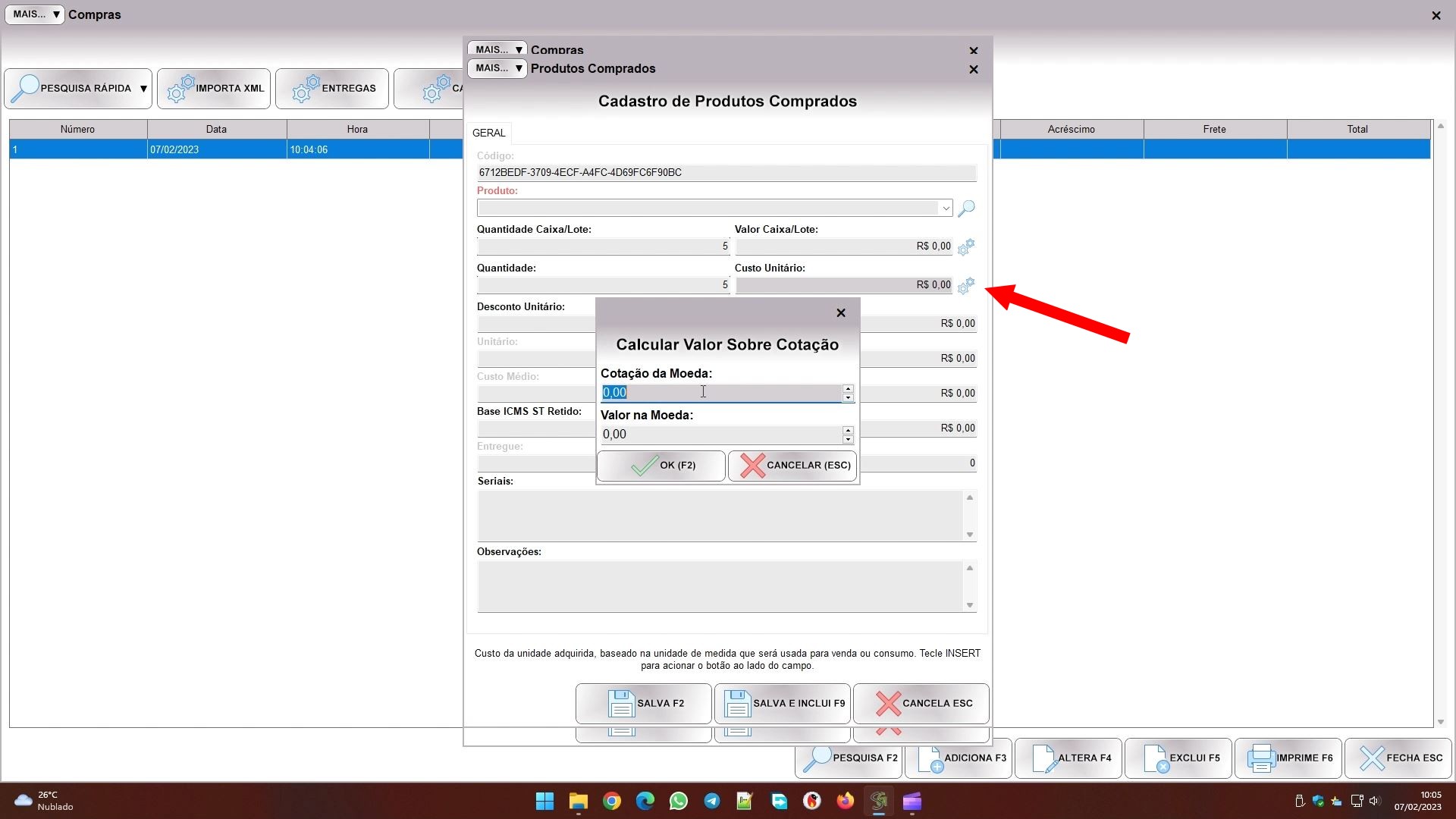
Entendida a compra, agora vamos ver como agilizar o processo, importando a nota fiscal. Se o fornecedor lhe enviou o xml da nota, basta clicar em IMPORTA XML:
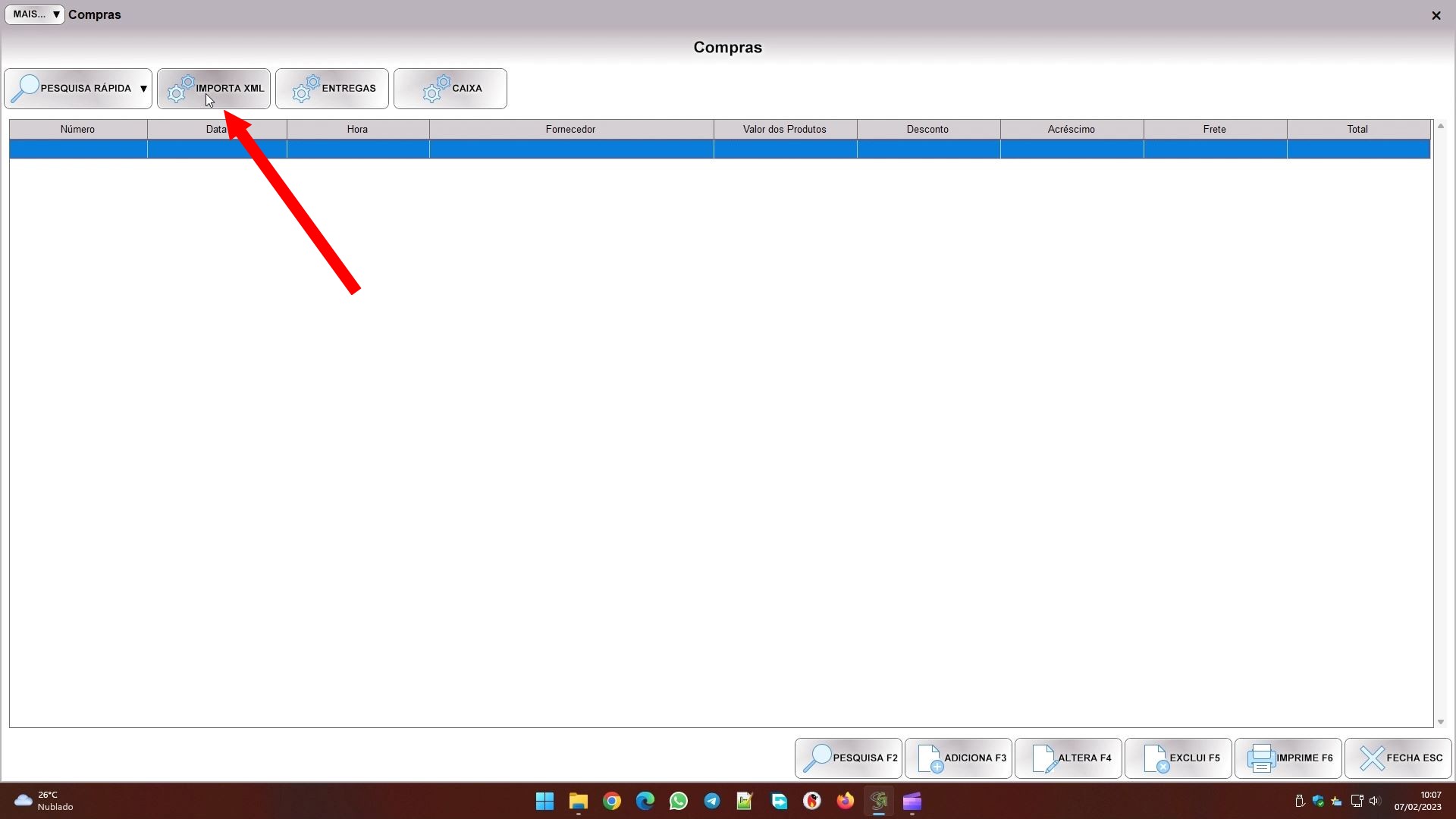
E abrir este xml, no campo ARQUIVO XML:
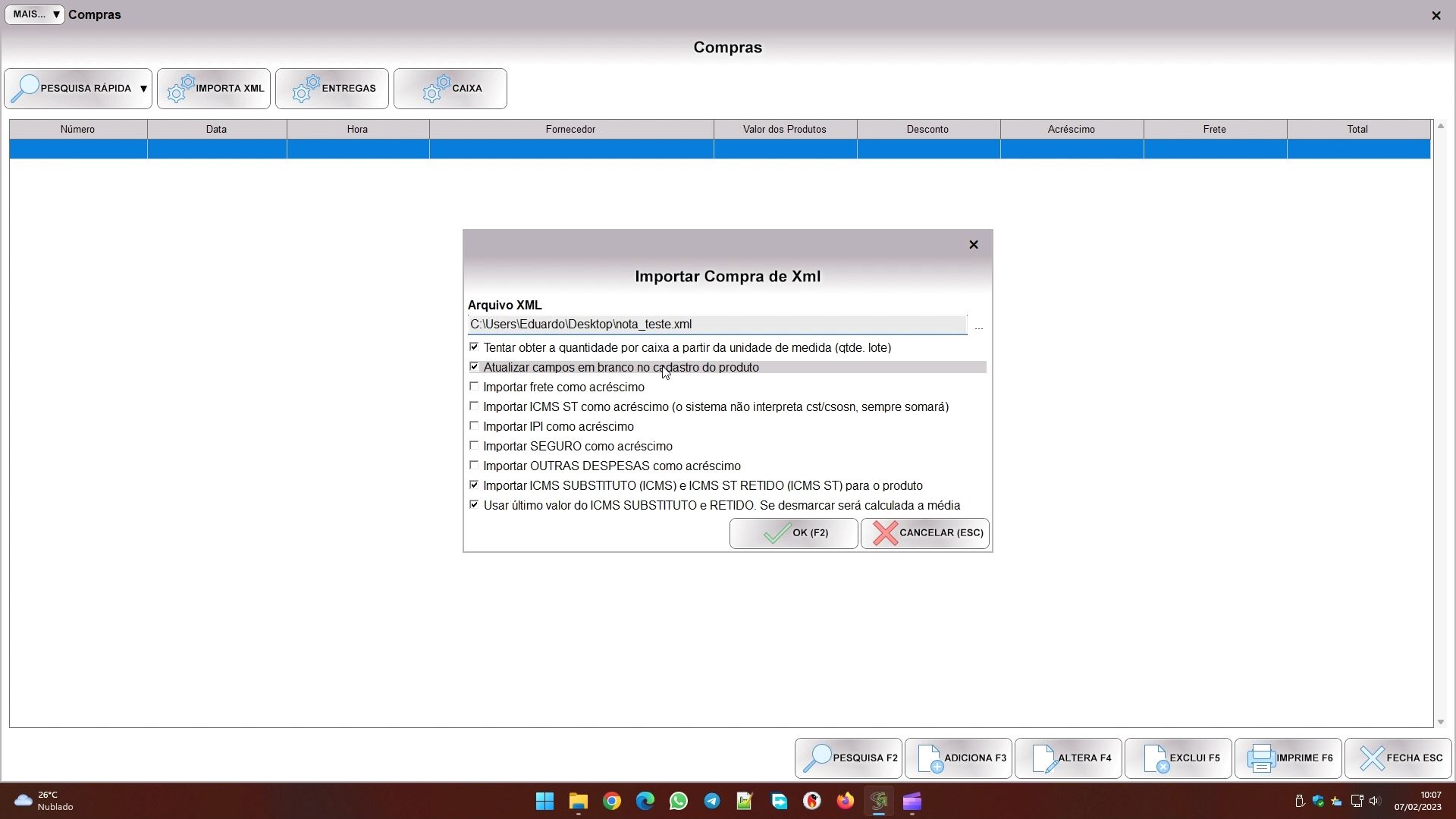
Nesta tela acima também poderá especificar alguns detalhes. O primeiro é justamente sobre aquela questão da quantidade por caixa. Se deixar ele marcado o sistema tenta ler a unidade de medida na nota fiscal para tentar interpretar quantas unidades vem na caixa, e fazer a conversão. Exemplo, se aquela cerveja vier com a unidade CX012 o sistema saberá que é uma caixa com 12 unidades, e então atualiza a QUANTIDADE CAIXA/LOTE para 12.
Também tem outras opções, muitas delas relacionadas aos acréscimos, que permitem somar ao preço do produto valores com o ICMS ST, IPI, SEGURO e OUTRAS DESPESAS, que são valores que aumentam o total da nota.
Marque ou desmarque as opções de acordo com sua preferência e clique em OK. Você verá então esta tela:
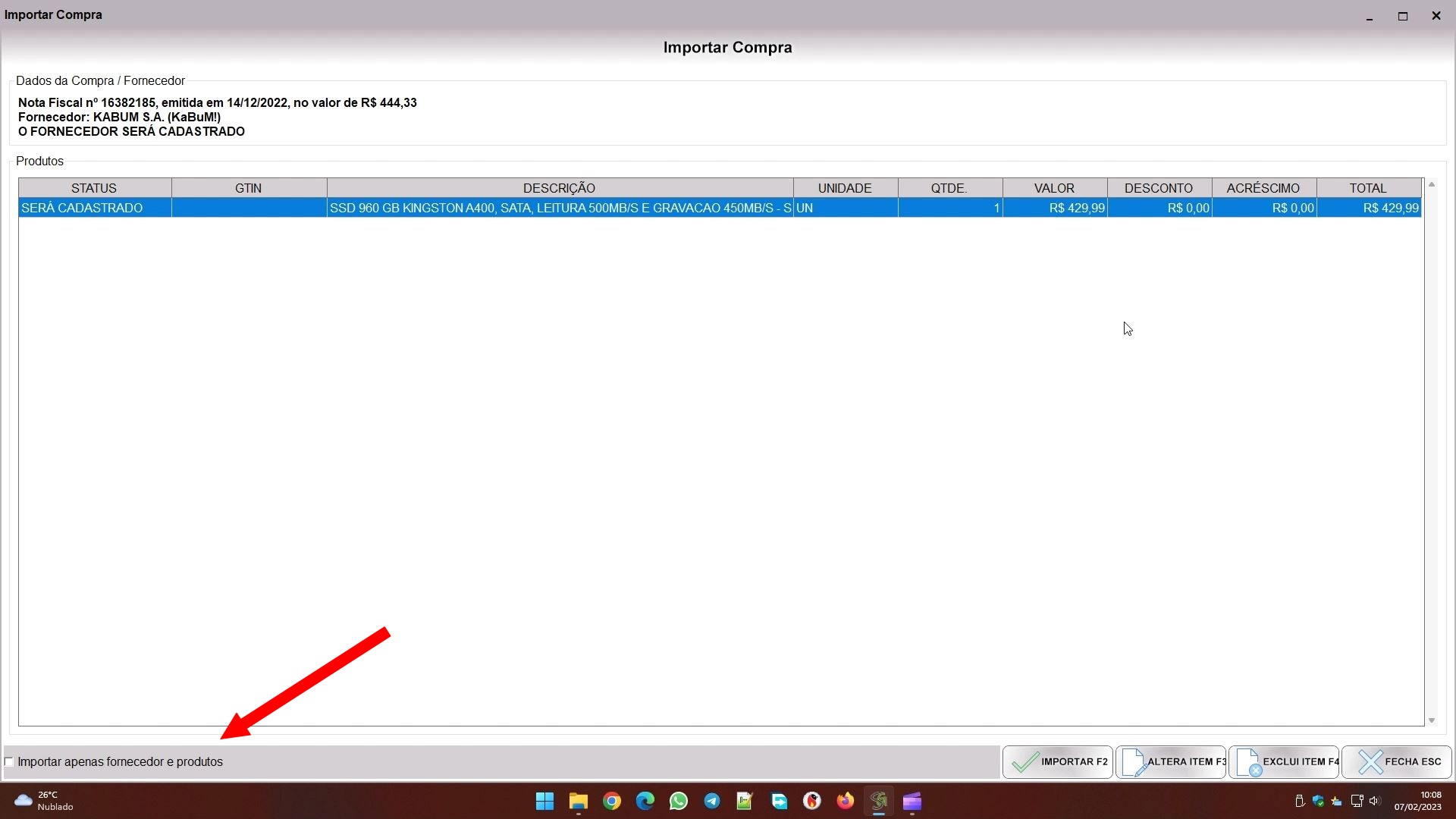
Na parte superior um resumo com os dados da nota e do fornecedor, e na parte central a lista de produtos. Lá no rodapé tem um campo IMPORTAR APENAS FORNECEDOR E PRODUTOS. Se você marcar ele e clica em IMPORTAR, o sistema não importa a compra, só faz os cadastros do fornecedor e dos produtos que forem necessários.
E por falar em necessidade, é muito importante dizer isso: o sistema tenta localizar o fornecedor usando o CNPJ, e os produtos usando o GTIN e a DESCRIÇÃO. O GTIN será buscado tanto na lista da aba GTIN do cadastro do produto, como no campo CÓDIGO FORNECEDOR, que é usado para essa finalidade. E aqui podemos ter vários problemas que não vem do nosso sistema, mas sim dos controles que o próprio fornecedor faz. O fornecedor pode alterar a descrição do produto, criar novos códigos para produtos que já existem, ou ainda não gerenciar adequadamente seus dados. Já vimos casos onde produtos totalmente diferentes numa mesma nota vinham com o mesmo código de barras (GTIN), ou seja, um claro problema na gestão do sistema do fornecedor. Em casos como esse nosso sistema não tem como fazer mágica, e numa situação extrema como essa pode ser até que algum produto que estava impresso na nota desapareça, porque o sistema entendeu que eram dois produtos iguais e combinou eles num só. Por isso, é muito importante fazer uma revisão detalhada antes de realmente importar.
Caso for preciso, pode selecionar o produto e clicar em ALTERAR ITEM para ajustar alguma coisa nele, como na imagem abaixo, ou em EXCLUIR ITEM, para remover um produto que você não quer importar, como algum encarte cortesia por exemplo.
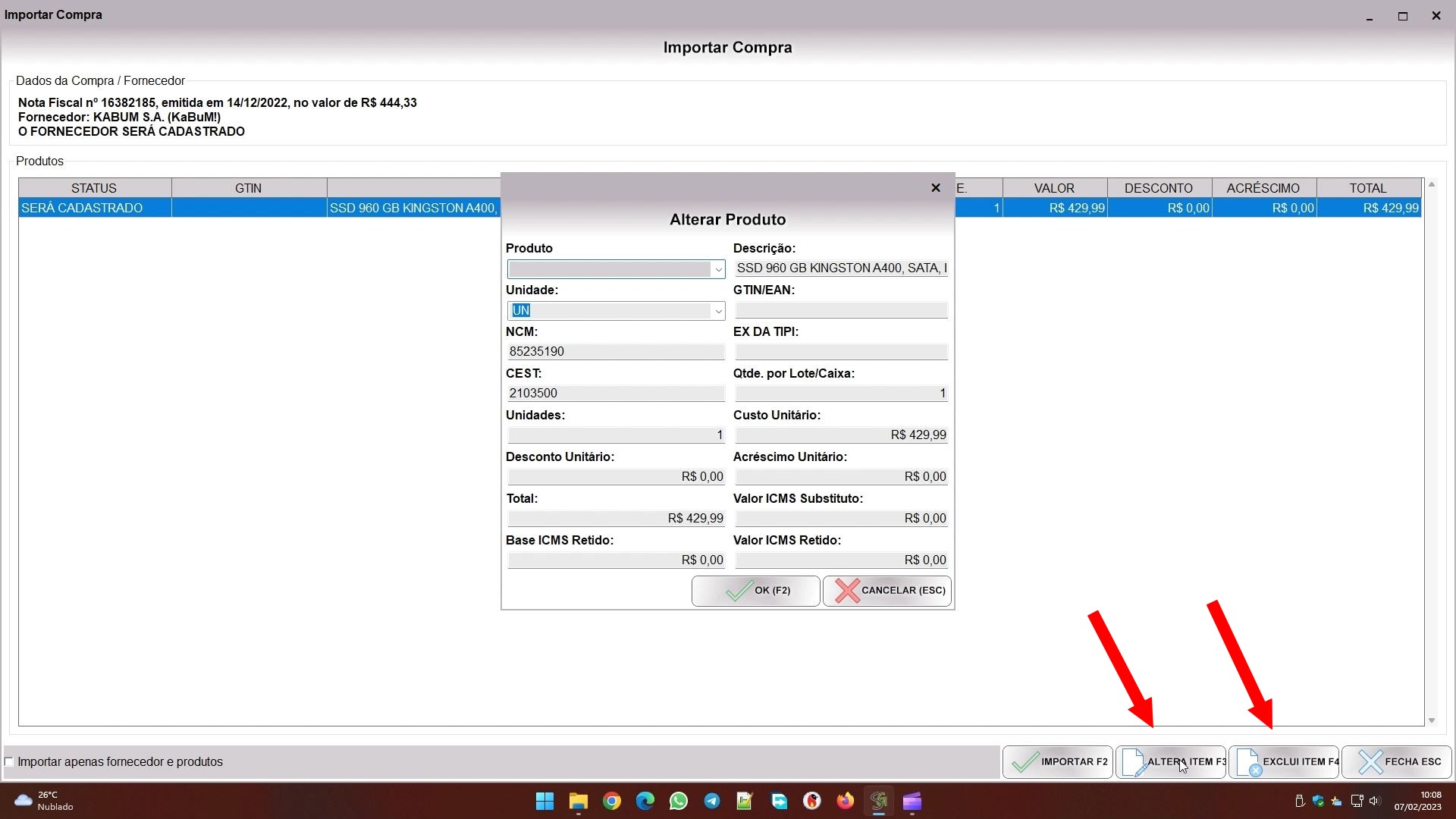
Ao alterar o produto, veja que o primeiro campo, o PRODUTO, indica com qual produto já cadastrado o registro está vinculado. Se ele estiver em branco significa que será cadastrado. Você pode teclar DEL para apagar o campo se precisar, ou selecionar um produto cadastrado se o sistema não conseguiu achar por conta própria. Os demais campos são informações que vão para a compra, e para o cadastro do produto também.
Quando tiver total certeza de que a compra está certinha, da forma que deseja, clique em IMPORTAR. O sistema pedirá que selecione a forma de pagamento, aí você escolhe uma das formas já cadastradas no sistema. Se precisar criar uma pode escolher a forma dinheiro e trocar ela na compra depois, sem problemas.
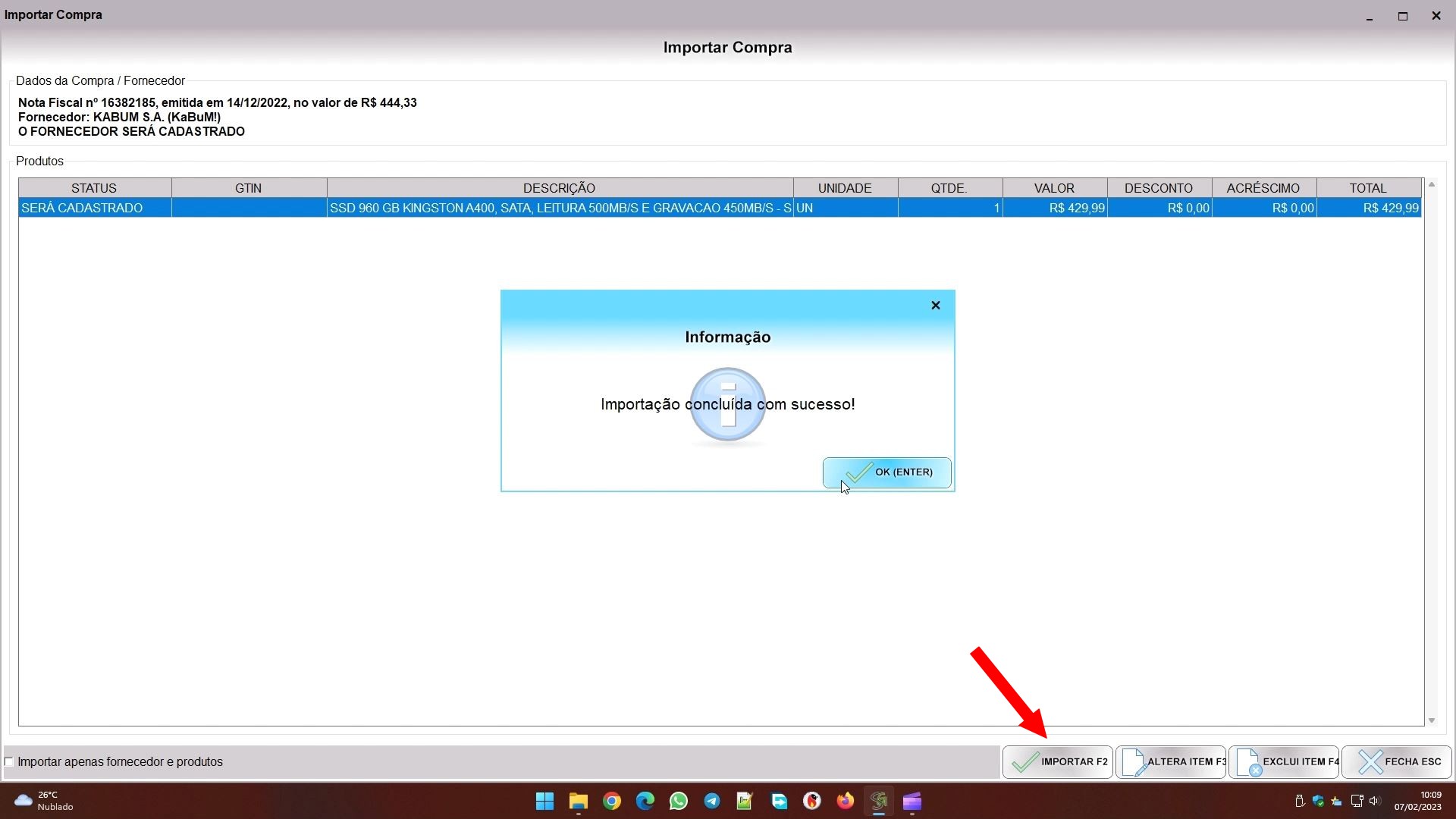
O sistema faz uma checagem ao importar, e se por acaso você já tinha importado esta mesma nota antes, ele emitirá um aviso sobre isso. É possível importar de novo, claro, mas tenha em mente que estará importando a mesma compra duas vezes.
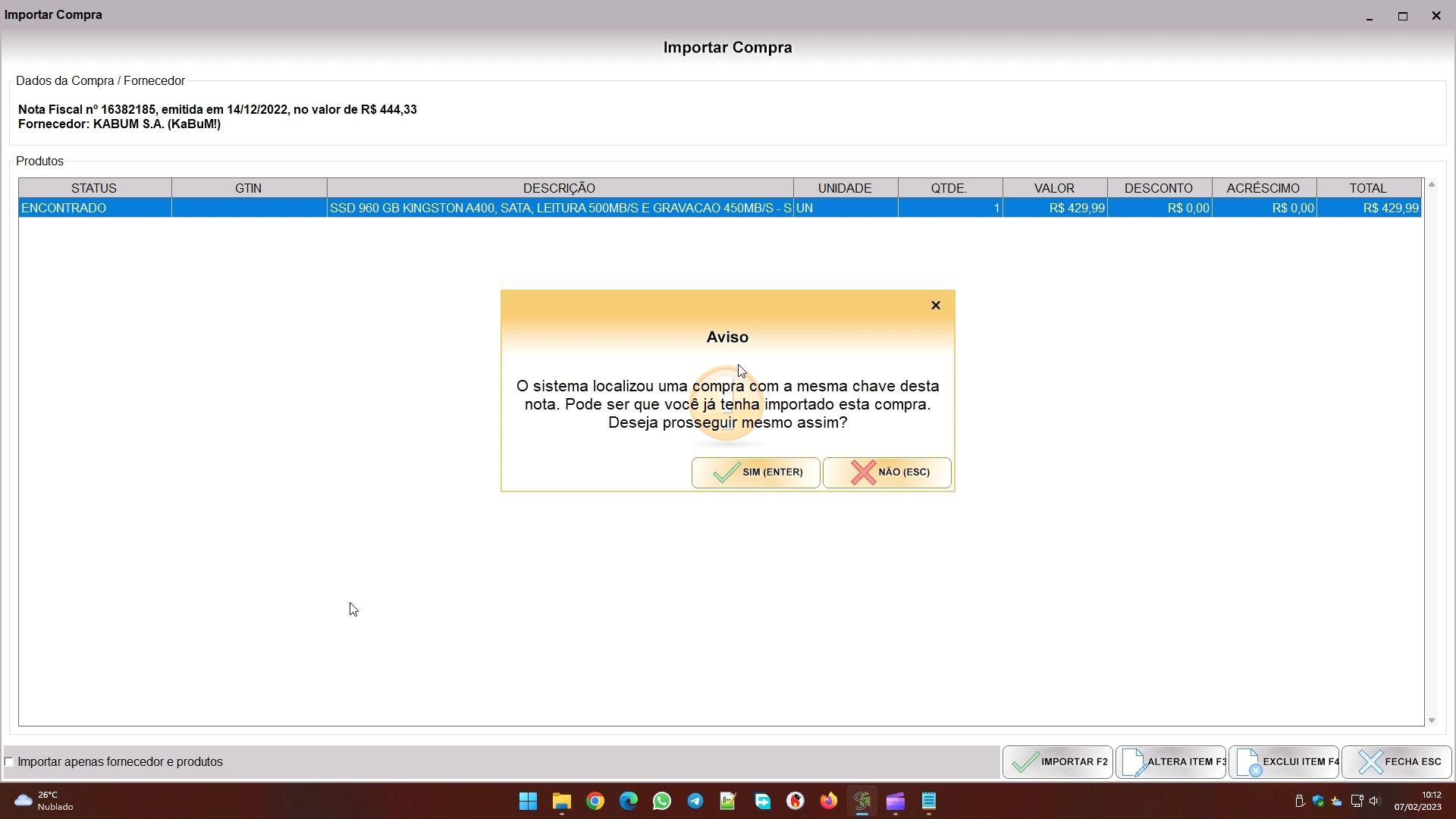
Uma vez que você tem a compra registrada, vamos falar sobre o botão ENTREGAS:
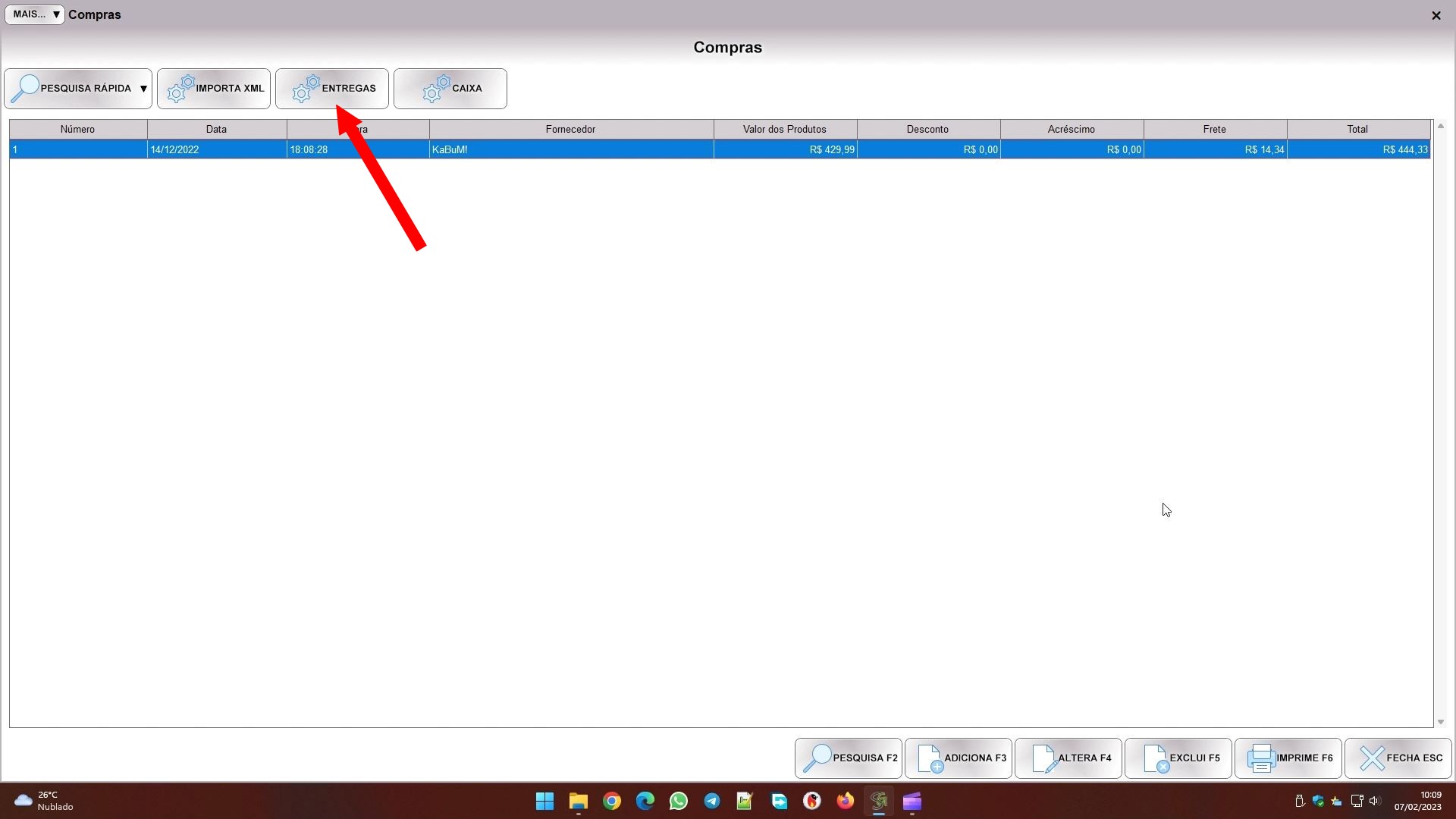
O sistema possui um controle de entregas para compras, mas por padrão as compras são dadas como entregue de forma automática. Veja na tela abaixo, a coluna FALTA ENTREGAR fica zerada. Esta coluna indica quantas unidades do produto já foram entregues pelo fornecedor.
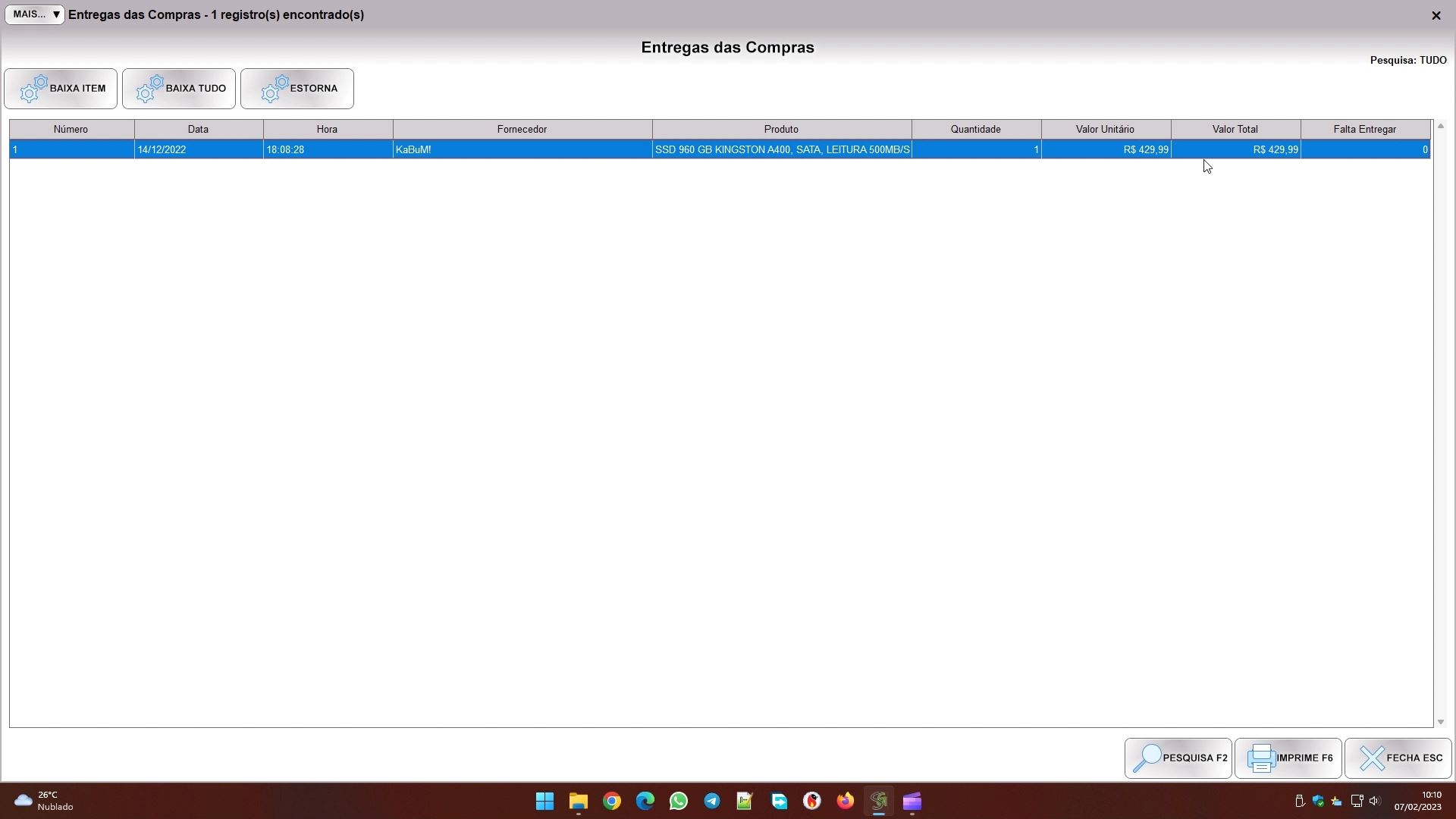
Se quiser mudar isso, vá em AJUSTES GLOBAIS, na tela inicial:
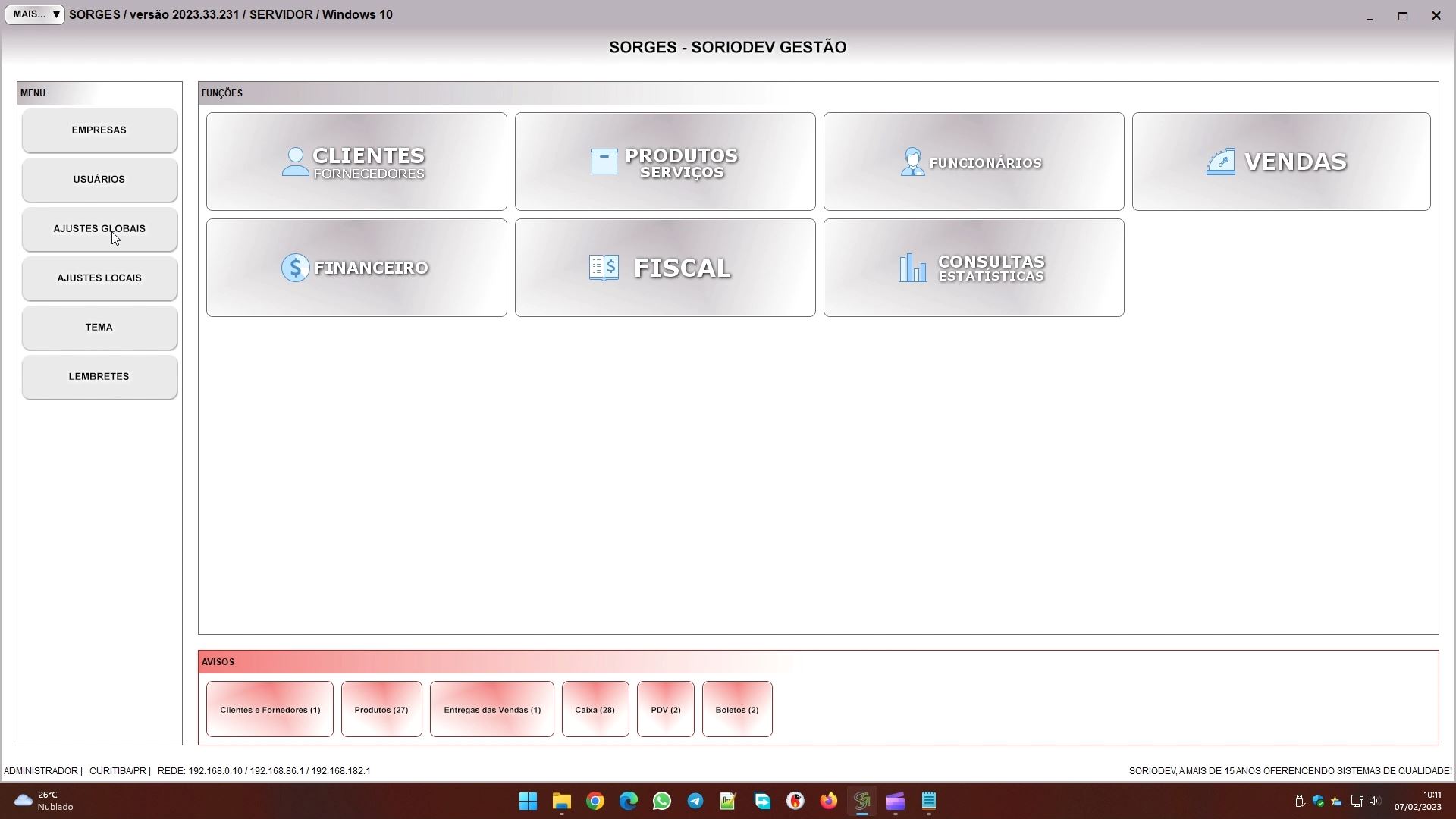
E desmarque a configuração com identificador C0022, que trata exatamente da entrega automática das compras.
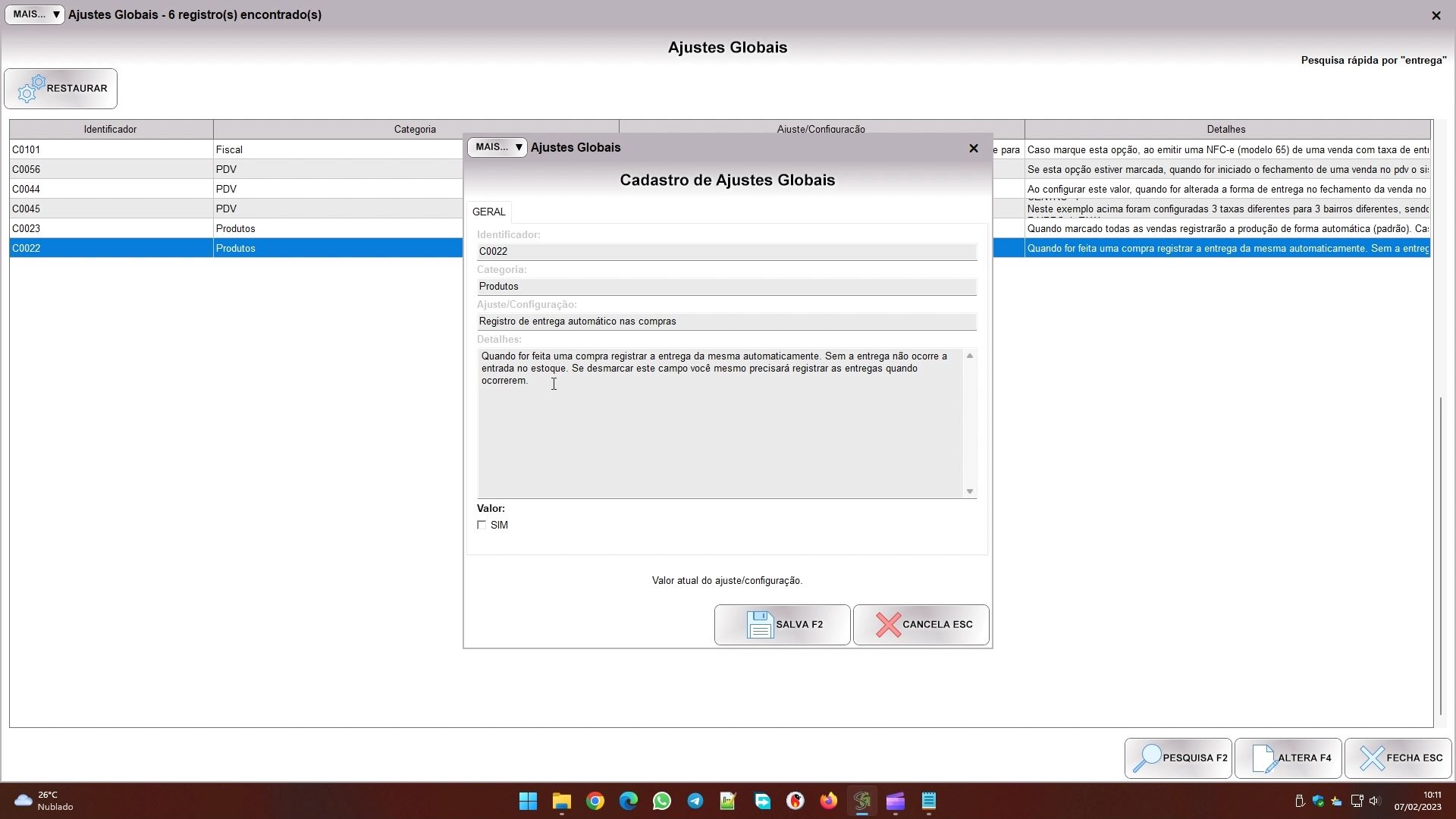
A partir daí, as compras que você fizer ficarão com a entrega em aberto, e vão gerar avisos no sistema. Naturalmente, compra com entrega aberta não entra no estoque até que você registre a entrega. Isso pode ser feito nos botões BAIXA ITEM e BAIXA TUDO. Você também pode cancelar uma entrega feita erroneamente clicando em ESTORNA.
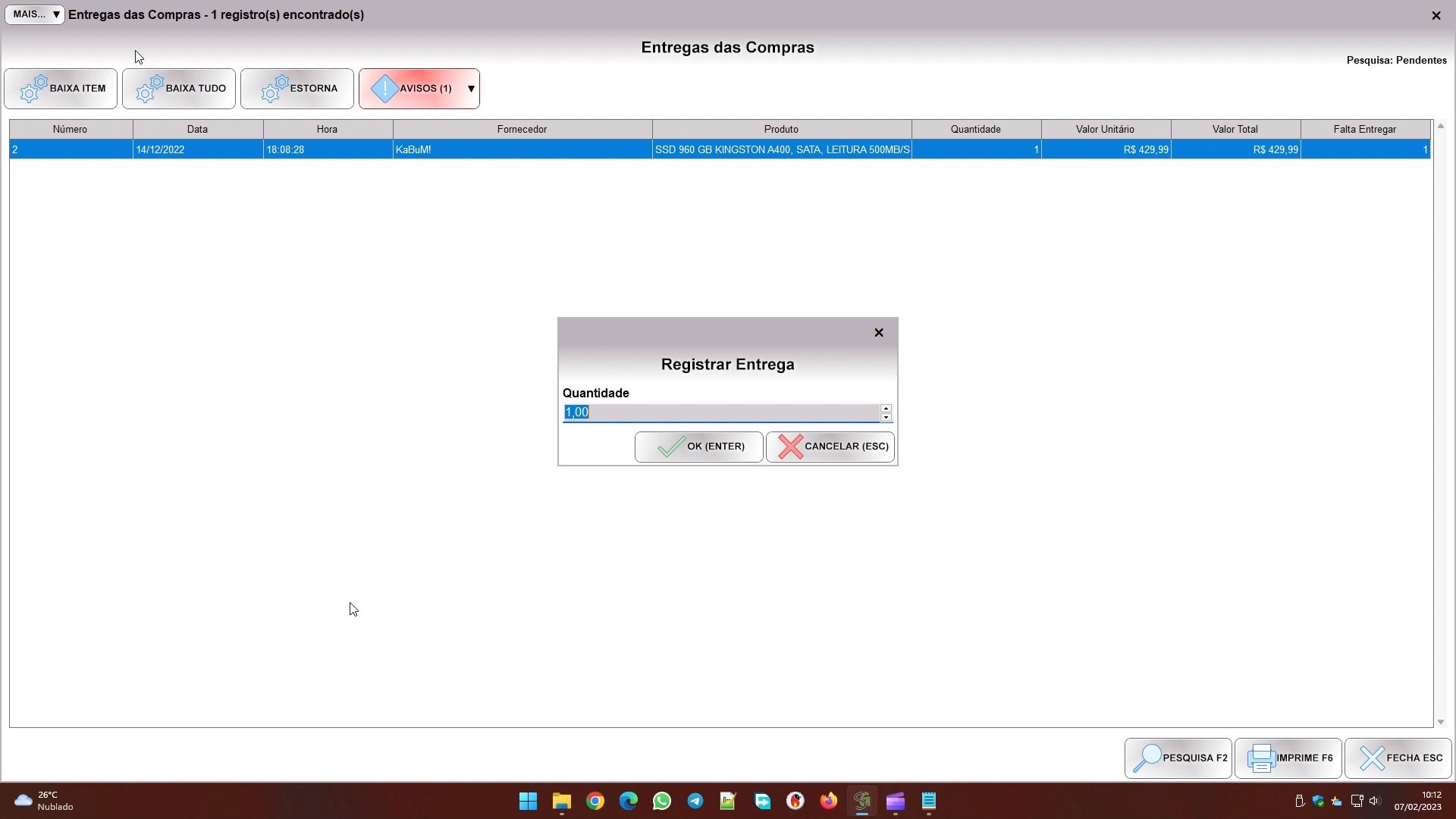
O botão BAIXA ITEM só registra a entrega do item selecionado na lista, mas ele permite escolher a quantidade. Se você comprou um grande volume do fornecedor para ele ir entregando aos poucos, uma compra antecipada, dá para ir controlando a entrega assim. Já BAIXA TUDO pega todos os itens que estão na tela e registra a entrega completa deles.
Para finalizarmos este artigo, vamos a um detalhe importante. Depois que comprou é possível que deseje revisar os preços dos produtos adquiridos, ou ainda que precise imprimir etiquetas deles. Para fazer isso, no controle de produtos, clique em AÇÃO, e em CONSULTAS:
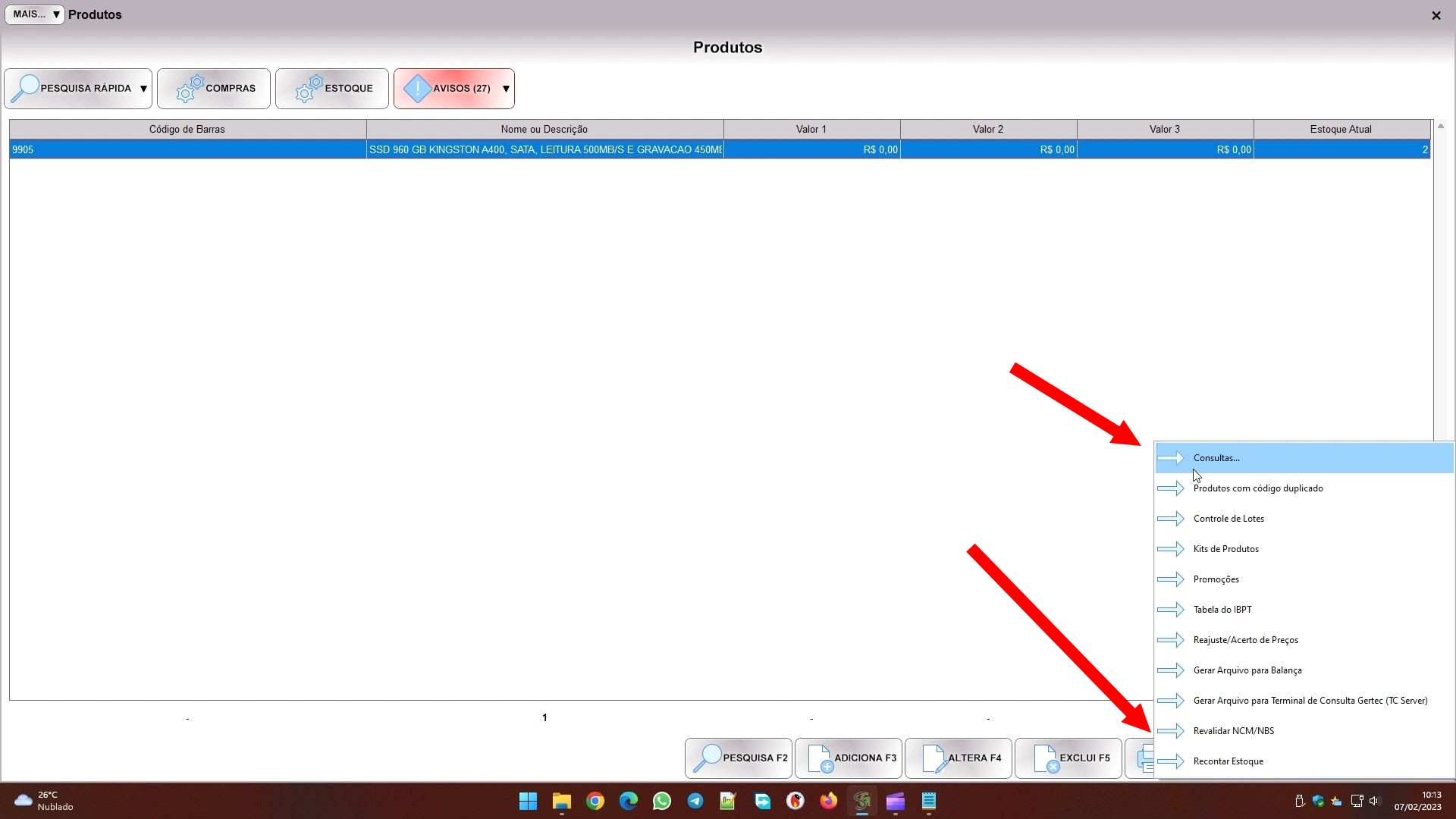
Depois em PRODUTOS ADQUIRIDOS NA COMPRA:
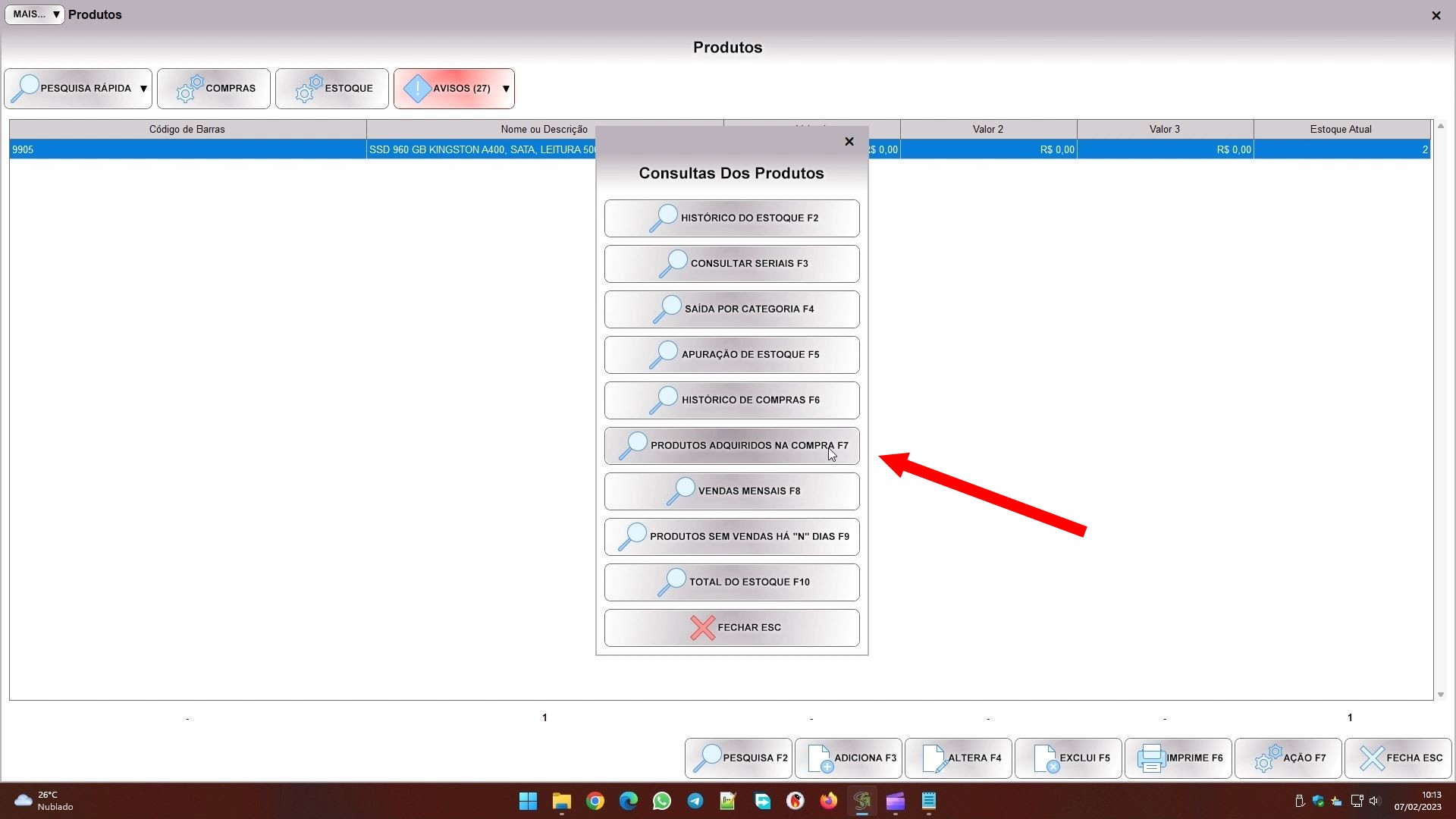
Você verá uma lista de compras dos últimos 30 dias, selecione a compra que deseja e clique em ok.
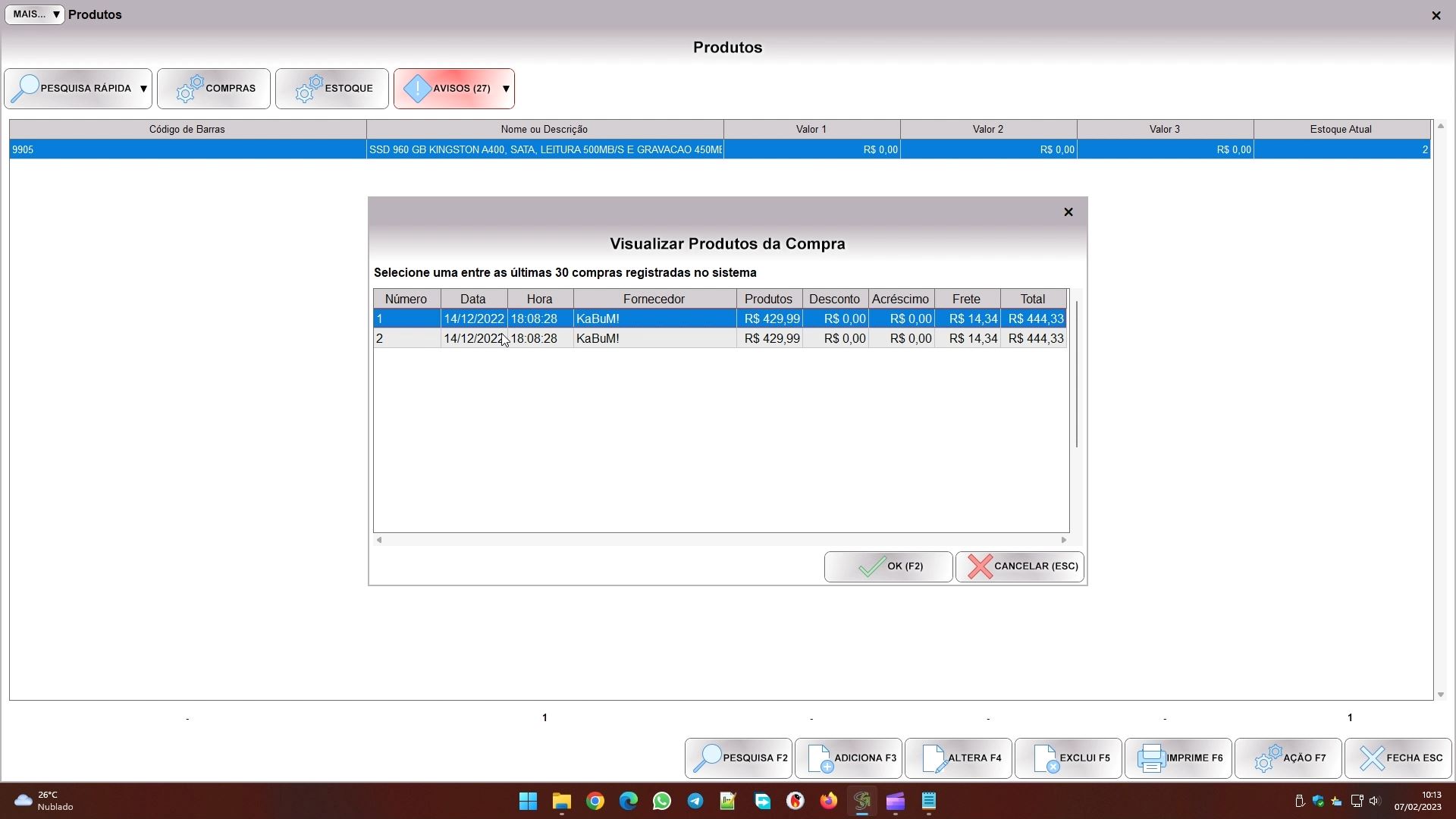
O sistema mostrará no controle de produtos todos os que foram adquiridos na compra selecionada. Assim você pode alterar preços, imprimir etiquetas, imprimir listas, etc…